Como adicionar um título honorífico ao campo de nome do WPForms
Publicados: 2024-09-13Um dos princípios da comunicação eficaz é abordar as pessoas da maneira que elas preferem. E isso geralmente significa mostrar cortesia profissional incluindo o título honorífico ou título preferido ao lado do nome.
Embora pedir às pessoas seus nomes e títulos honoríficos pareça bastante simples, vi alguns exemplos de sites que não fazem um trabalho muito bom do ponto de vista da experiência do usuário.
Neste artigo, demonstrarei como você pode adicionar um título honorífico ao campo de nome do WPForms da maneira mais simples, sem incomodar seus visitantes.
Como adicionar um título honorífico ao seu formulário (passo a passo)
- Etapa 1: instalar WPForms
- Etapa 2: crie um novo formulário WordPress
- Etapa 3: adicione um campo honorífico/título ao seu formulário
- Etapa 4: configurar notificações e confirmações
- Etapa 5: publique o formulário com campo honorífico
- Mais perguntas sobre campos honoríficos
Etapa 1: instalar WPForms
O editor de arrastar e soltar do WPForms facilita a adição de títulos honoríficos ao seu formulário. Embora você possa conseguir isso com WPForms Lite (versão gratuita), você pode desbloquear recursos mais poderosos, como abandono de formulário, temas de formulário projetados profissionalmente e integrações com ferramentas de marketing por e-mail, Planilhas Google e muito mais com WPForms Pro.
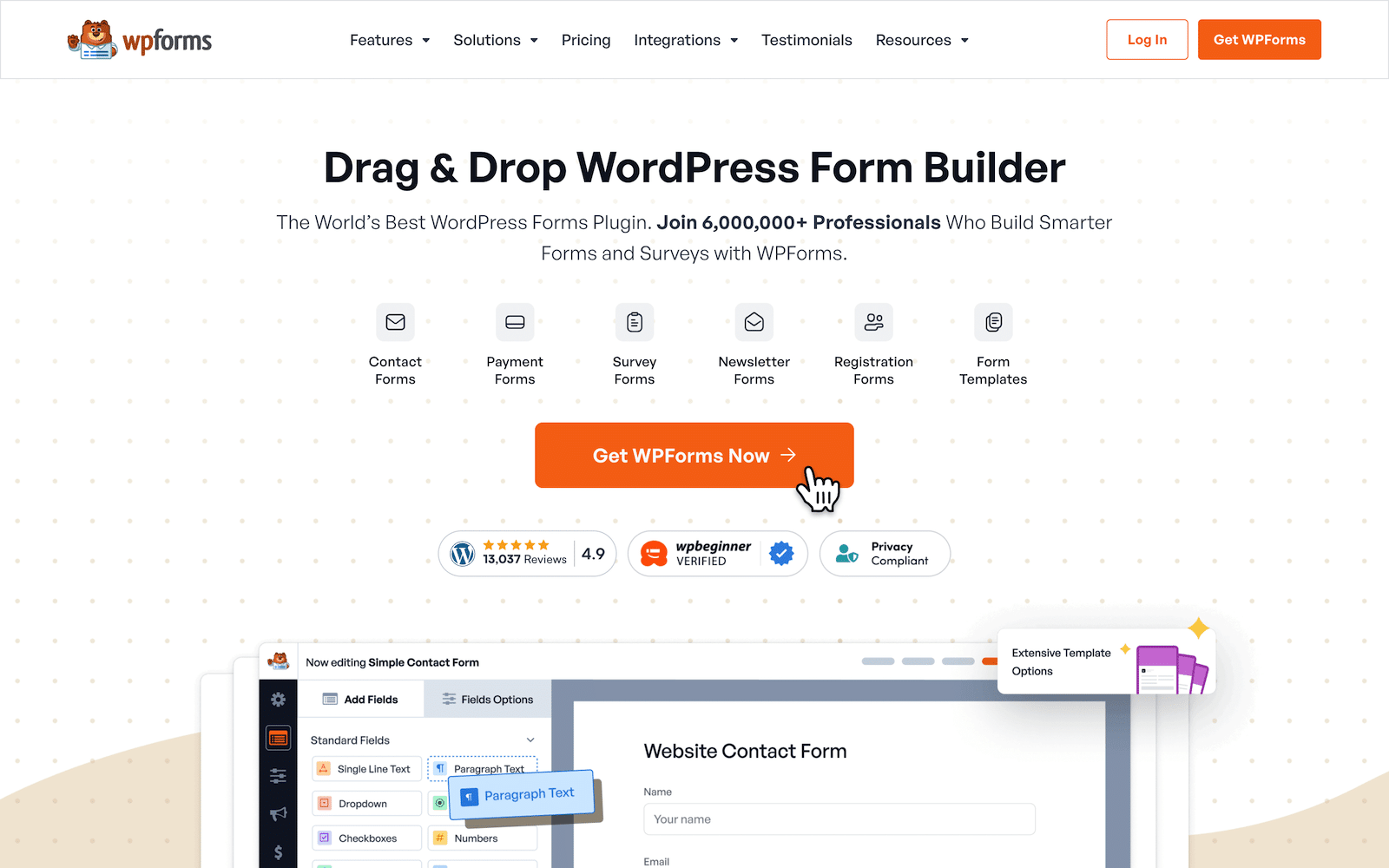
Usarei a licença WPForms Pro para este tutorial, que é uma grande ajuda para adicionar estilos interessantes ao formulário para que pareça mais impactante visualmente.
Veja como você pode instalar e ativar WPForms em seu site, se você for novo nas instalações de plug-ins do WordPress (eu prometo, é incrivelmente fácil).
Depois de instalar o plugin, passe para a próxima etapa.
Obtenha WPForms Pro agora
Etapa 2: crie um novo formulário WordPress
Com WPForms, você tem a vantagem de uma enorme biblioteca de modelos de formulário prontos que tornam a criação de formulários ainda mais rápida. No entanto, você também pode construir seu formulário totalmente do zero. A escolha é sua.
De qualquer forma, primeiro você precisa clicar em WPForms »Adicionar novo na área do painel de administração do WordPress.
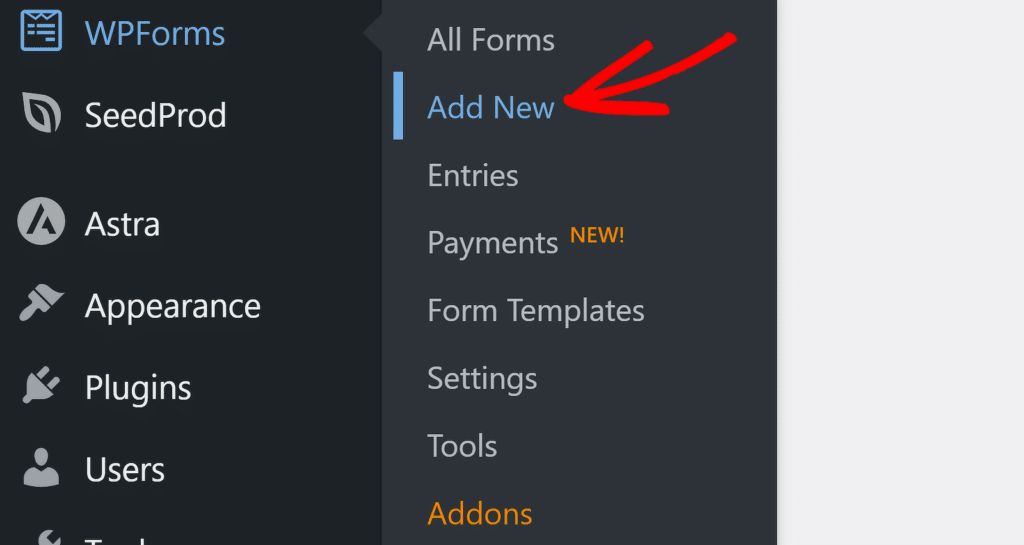
Depois disso, você pode nomear seu formulário na tela de configuração do formulário. O nome que você usa pode ser exibido posteriormente como o título do formulário publicado, ou você também pode usar o nome internamente.
Role para baixo até a área de seleção de modelos, onde você encontrará mais de 1.900 modelos de formulário disponíveis para seu uso. Estou usando o modelo Formulário de Contato Simples, mas você pode escolher qualquer outro modelo que melhor atenda às suas necessidades. O processo para adicionar títulos honoríficos ou títulos ainda será o mesmo.
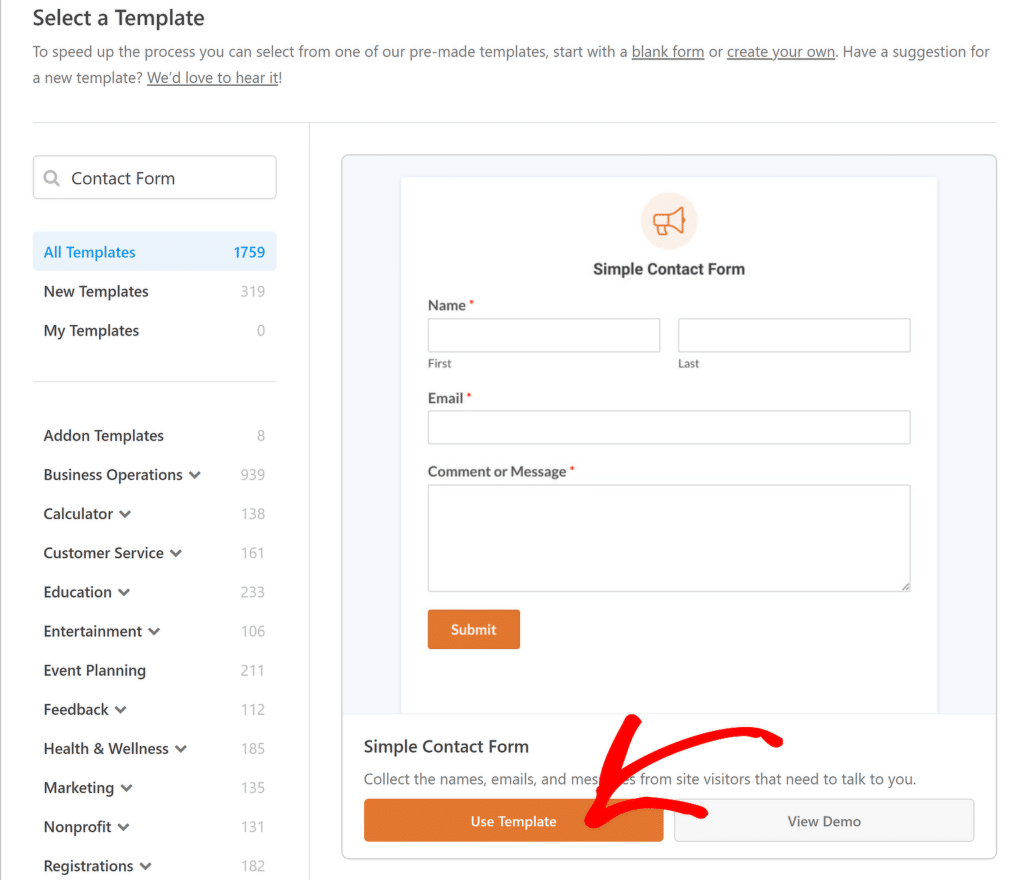
Este modelo de formulário aparecerá na tela dentro do construtor de formulários. A partir daqui, você pode personalizar totalmente todos os aspectos do formulário usando a funcionalidade simples de arrastar e soltar.
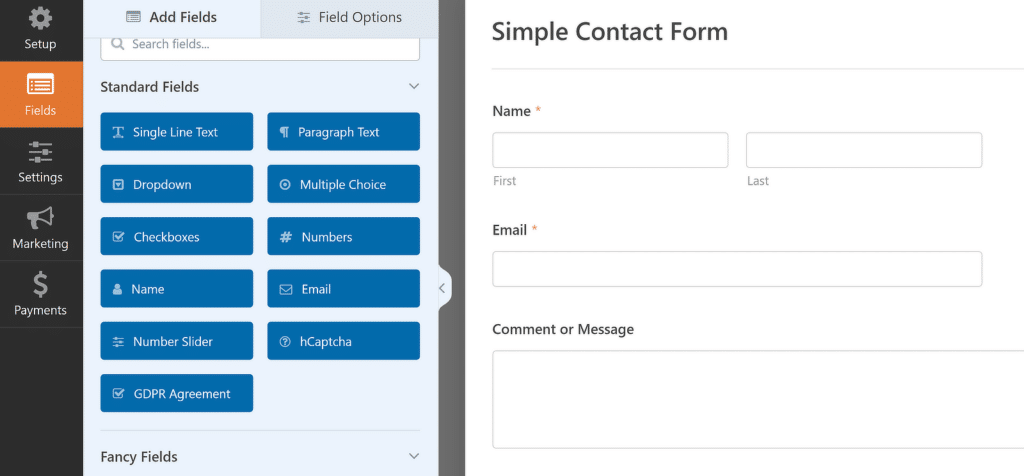
Você notará que este formulário inclui um campo Nome, mas não há campo para títulos honoríficos ou títulos. Isso não é problema – simplesmente adicionaremos um novo campo acima do campo Nome para o título/honorífico manualmente.
Etapa 3: adicione um campo honorífico/título ao seu formulário
Existem algumas opções para adicionar um campo honorífico ao seu formulário. Normalmente, a maioria dos sites usa um campo suspenso ou um campo Rádio/Múltipla escolha para títulos honoríficos.
Prefiro usar o campo Múltipla Escolha porque é uma solução mais compatível com dispositivos móveis em comparação com o Dropdown. No entanto, o processo é o mesmo, independentemente da abordagem adotada.
Dentro do construtor de formulários, arraste e solte o campo Múltipla escolha acima do campo Nome existente em seu formulário.
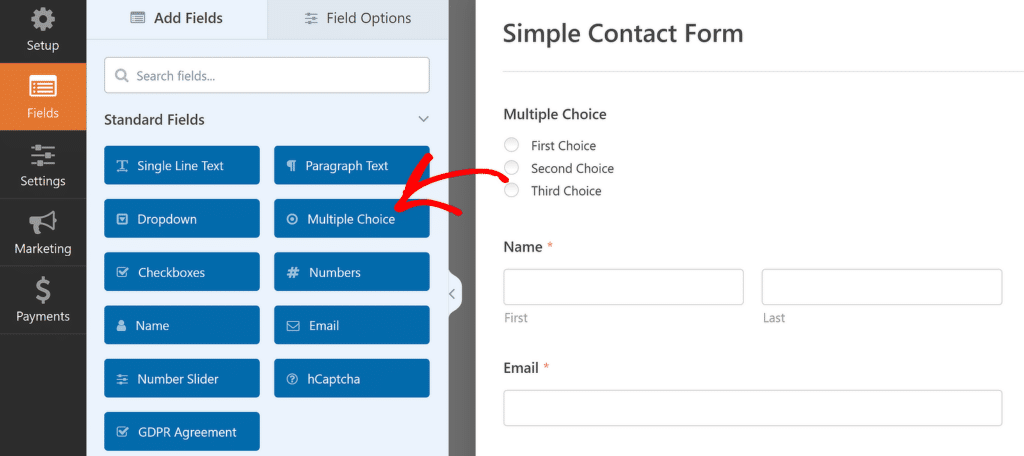
Depois de colocar o campo onde deseja, clique nele para abrir o menu Opções de campo no painel esquerdo.
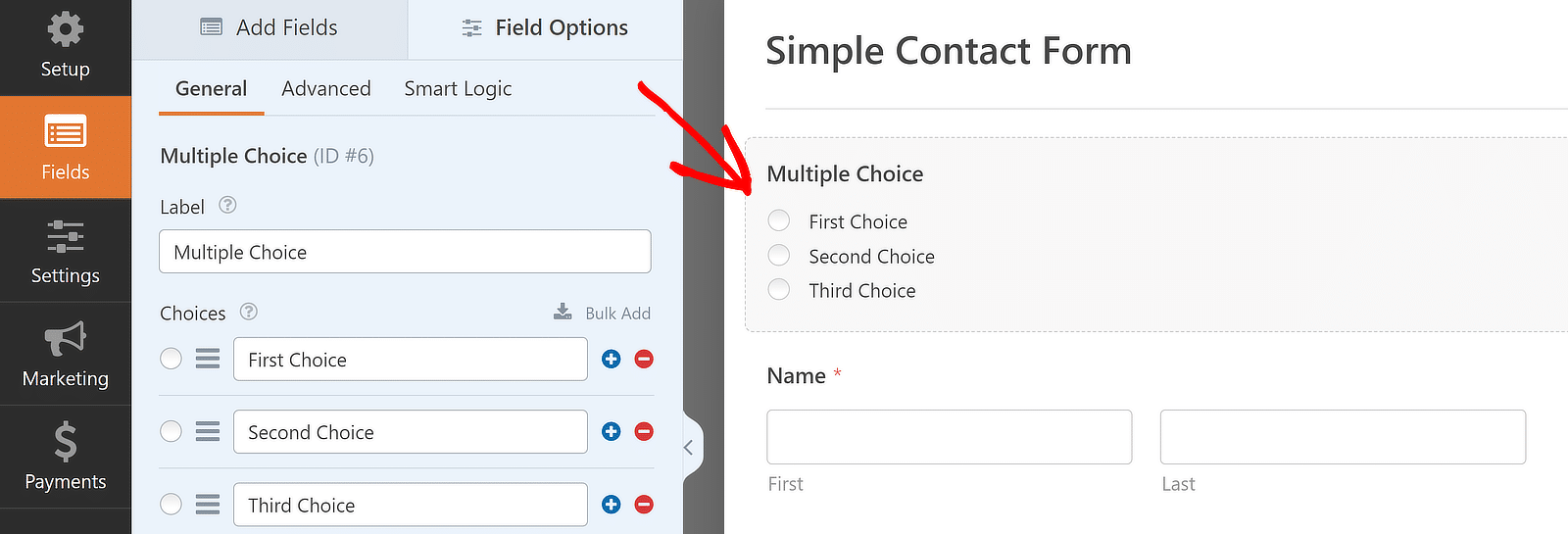
Você pode então editar o rótulo do campo e atualizar as opções. Por exemplo, rotulei este campo como “Honorífico / Título” e adicionei alguns títulos comuns que cobrem as escolhas padrão que seus visitantes esperam.
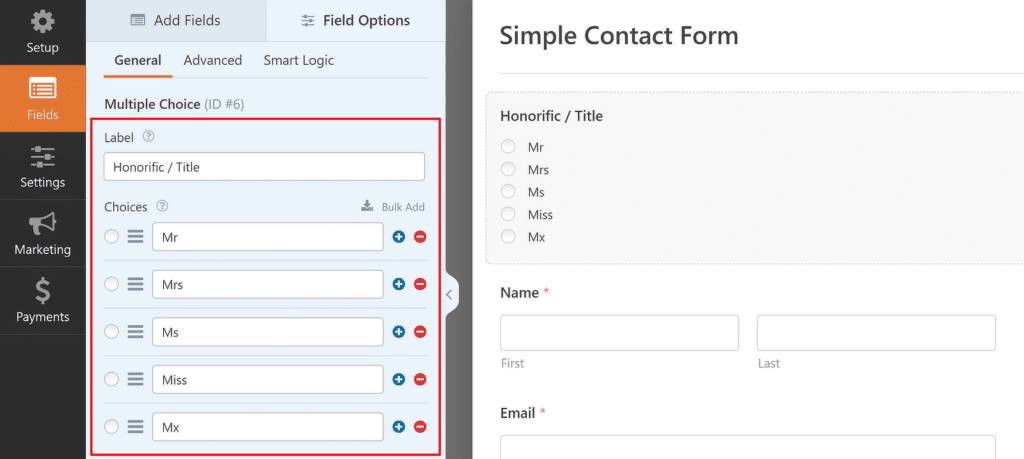
Isso já começa a ficar bom, mas podemos fazer mais para melhorar o layout. Gosto de usar um layout embutido para escolhas honoríficas, para que ocupem menos espaço vertical. Isso ajudará a melhorar ainda mais a experiência do usuário no celular.
Para alterar o layout do campo Múltipla escolha, clique na guia Avançado em Opções de campo. Em seguida, use o menu suspenso Choice Layout e selecione Inline .
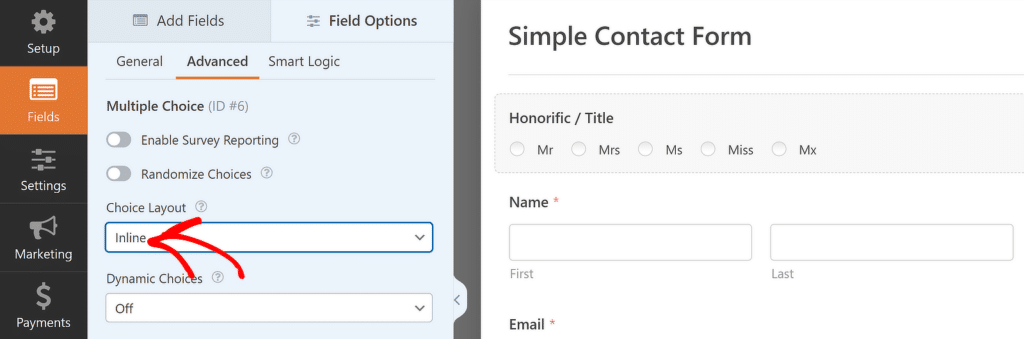
Agora, você notará todas as opções honoríficas aparecendo em uma única linha, eliminando uma boa parte da rolagem vertical extra.
Você pode tornar este campo obrigatório para que seus visitantes não o ignorem. Basta clicar com o botão direito no campo Honorífico/Título e selecionar Marcar como Obrigatório no menu.
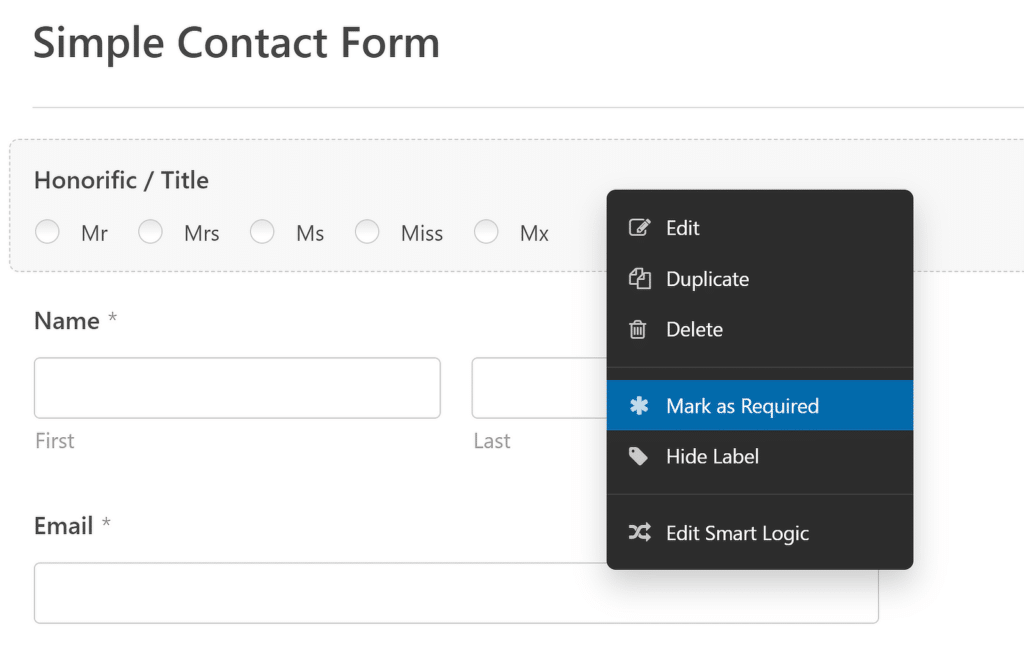
Isso conclui a configuração do campo. Mas com o campo honorífico agora adicionado, surge a pergunta: o que você fará com ele?
Você pode aproveitar imediatamente os honoríficos, usando-os para se dirigir aos seus clientes nas notificações de formulário automatizado e nas mensagens de confirmação.
Etapa 4: configurar notificações e confirmações
Para personalizar as notificações do seu formulário, clique em Configurações »Notificações no lado esquerdo do seu construtor de formulários.
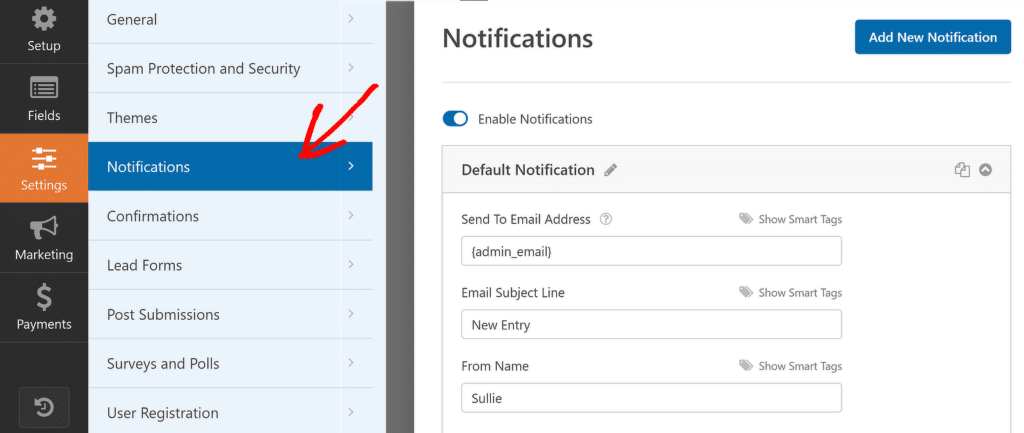
Por padrão, WPForms tem uma notificação padrão destinada ao administrador já configurada. Dessa forma, você saberá instantaneamente sempre que um novo envio chegar através do formulário. Você pode personalizar a notificação padrão alterando o endereço de e-mail do destinatário, a linha de assunto, o nome e a mensagem.
Ao mesmo tempo, você também pode adicionar uma notificação separada destinada aos visitantes. Basta clicar no botão Adicionar nova notificação na parte superior.
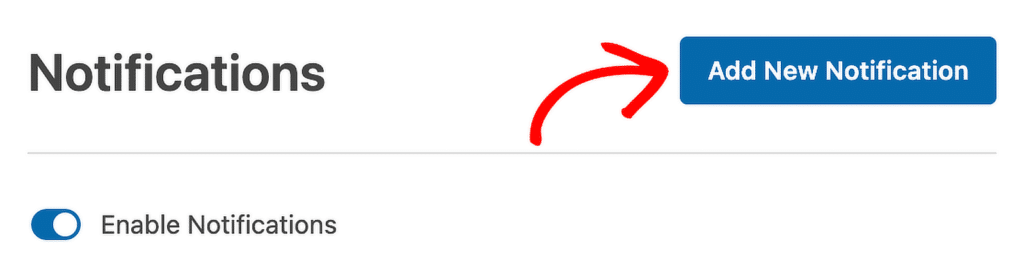
Como o objetivo é enviar esta notificação para a pessoa que preencheu o formulário, o endereço Enviar para e-mail precisa ter a etiqueta inteligente apropriada adicionada. Você pode clicar no link Mostrar tags inteligentes para ver todos os dados de campo disponíveis que podem ser usados como uma tag inteligente e clicar neles.

Então vá em frente e selecione Email no menu Smart Tag, que preencherá a tag associada a ele automaticamente.
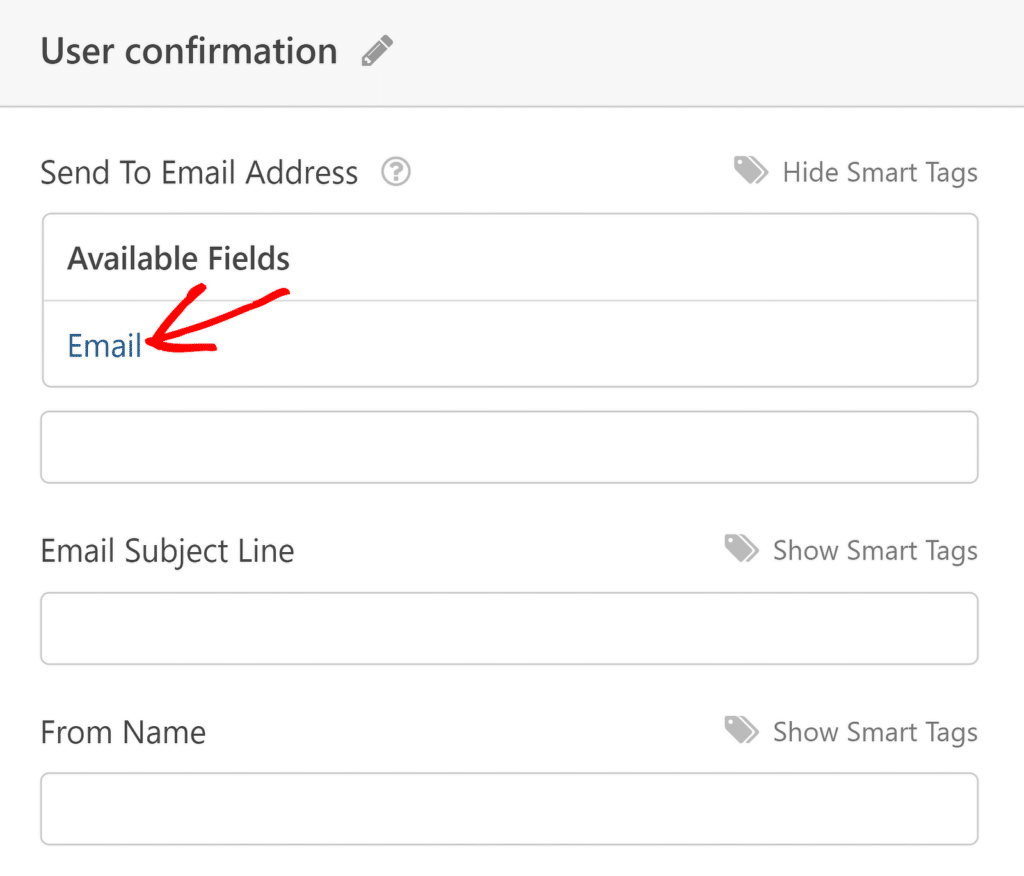
Aí vem a parte divertida. Com o nome e as informações honoríficas que você está coletando agora, você pode personalizar a notificação por e-mail abordando a pessoa diretamente na linha de assunto.
Basta digitar uma mensagem e usar os campos Smart Tags para Honorífico/Título e Nome – Sobrenome, separados por ponto ( . )
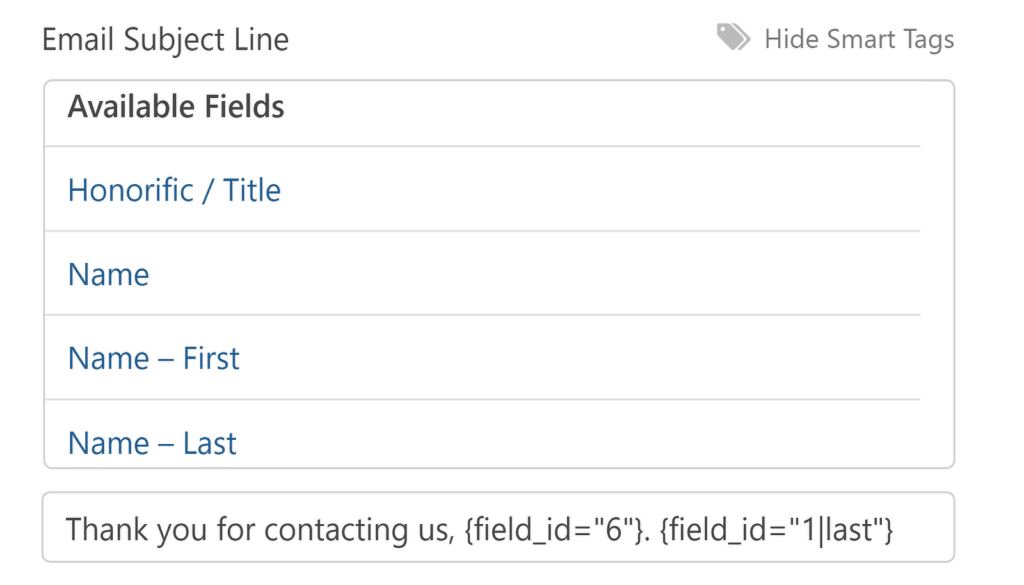
Os IDs de campo que você vê podem não corresponder a este exemplo (porque são específicos de cada formulário), mas a imagem acima é um formato geral de como deve ser a linha de assunto com os dados honoríficos e de sobrenome.
Você pode aplicar o mesmo conceito ao editar a mensagem de e-mail, que também aceita Smart Tags.
Da mesma forma, você pode personalizar a mensagem de confirmação do formulário (que aparece no formulário imediatamente após o envio). Para personalizar a mensagem de confirmação, vá para Configurações »Confirmações .
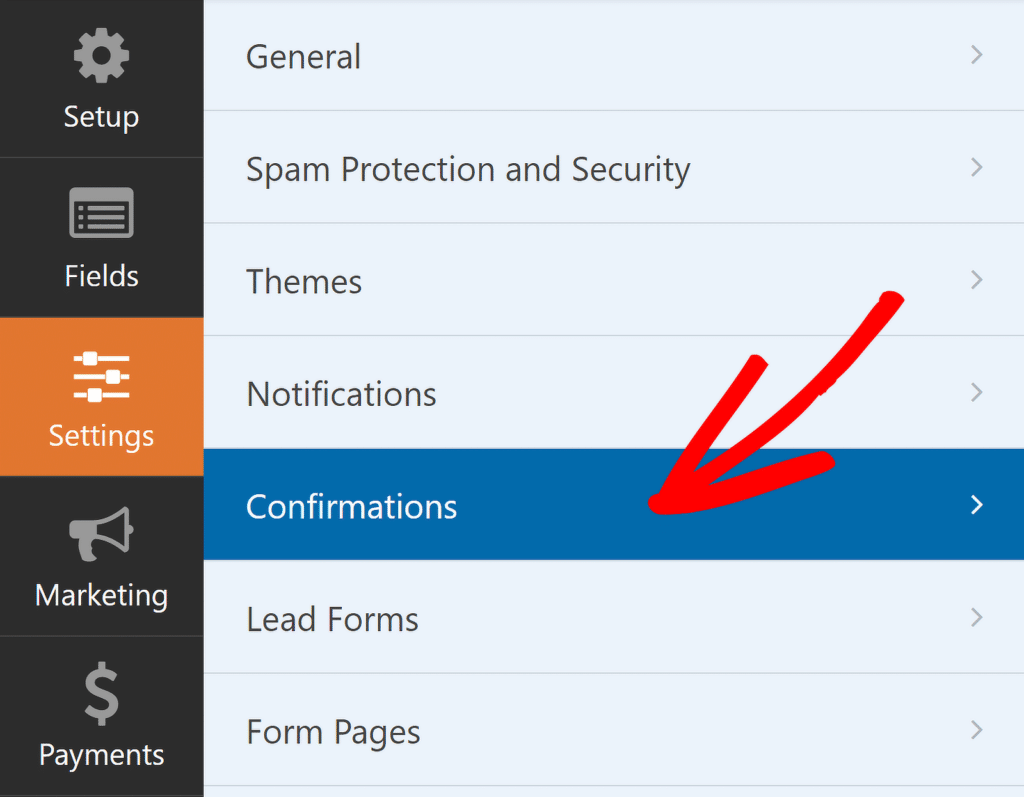
Mais uma vez, você pode aproveitar as vantagens das tags inteligentes para personalizar a mensagem e mostrar que você honra a cortesia profissional de forma consistente em suas mensagens.
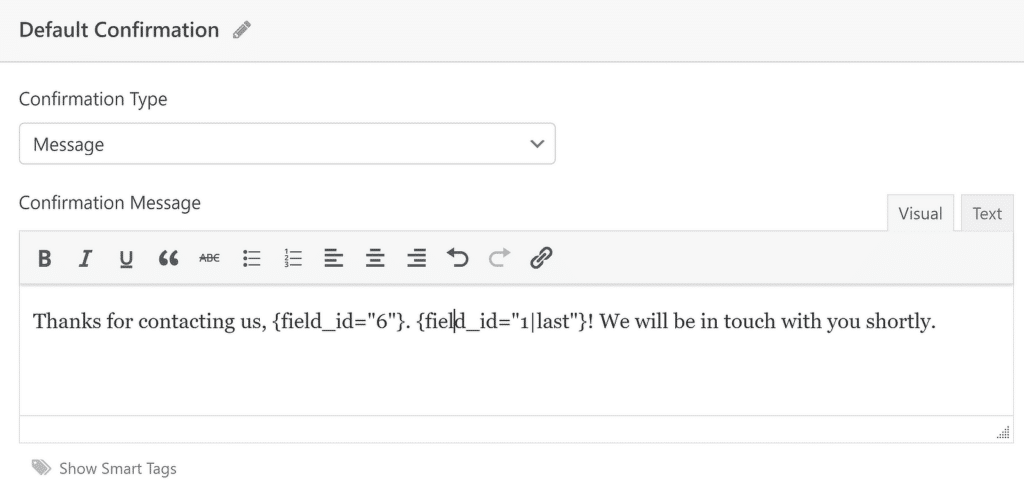
No front end, é assim que a confirmação será exibida:

Certifique-se de pressionar o botão Salvar para salvar todas as alterações até este ponto.
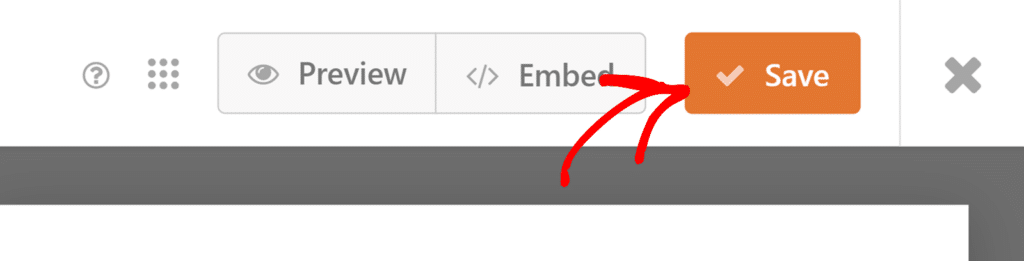
Tudo o que precisamos fazer agora é publicar o formulário no site.
Etapa 5: publique o formulário com campo honorífico
Com WPForms. publicar qualquer formulário é fácil e não requer códigos de acesso. Você pode iniciar o processo de incorporação clicando em Incorporar próximo ao botão Salvar.
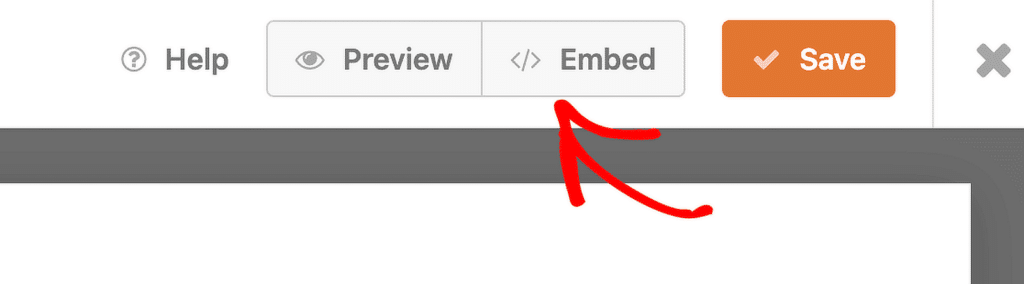
Neste ponto, aparecerá um modal onde você poderá selecionar seu método de incorporação. Vamos criar uma nova página para incorporar este formulário em uma nova página.
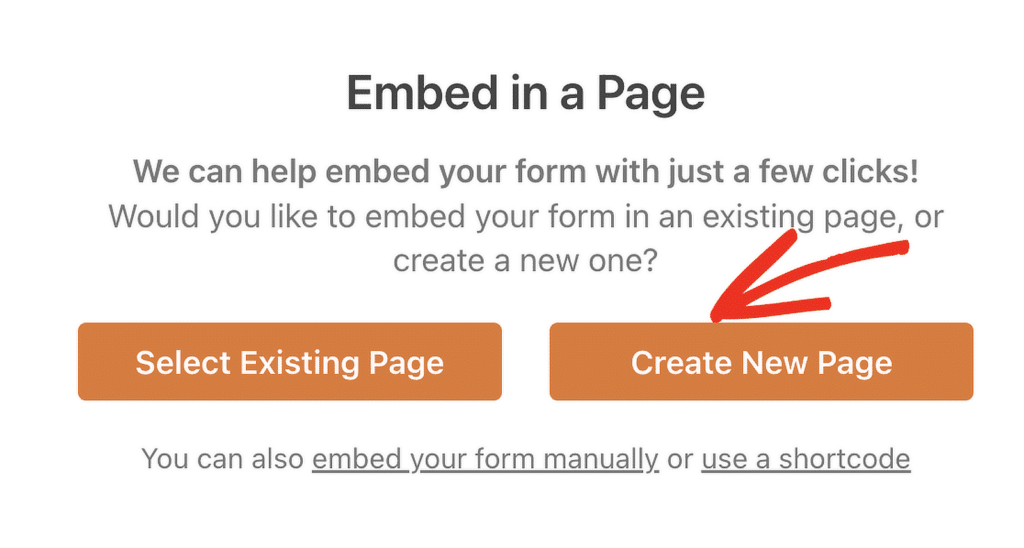
Em seguida, basta fornecer o nome da sua nova página e pressionar Vamos lá .
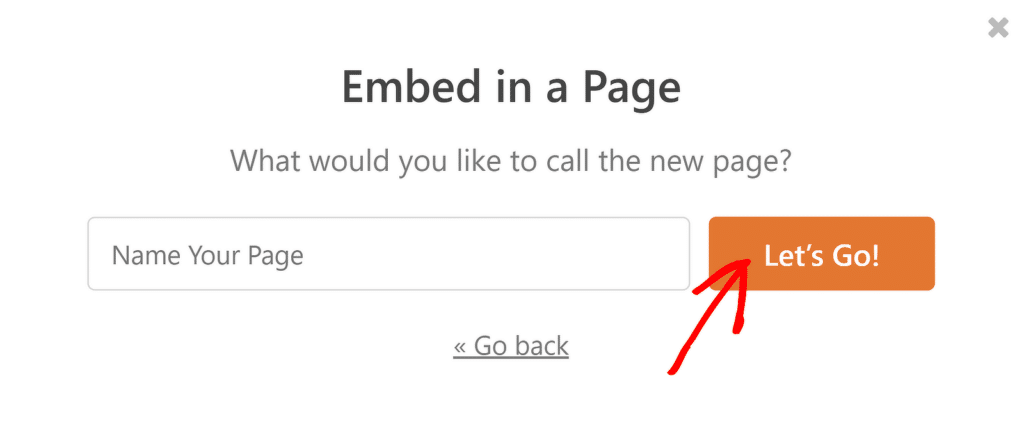
Com isso, você será levado ao editor WordPress com o formulário incorporado. Antes de prosseguir e publicar o formulário, recomendo experimentar os temas de formulário disponíveis ou as configurações de ajuste de estilo para aprimorar seu formulário.
No meu caso, estou usando o tema Primavera (que acho particularmente agradável à vista).
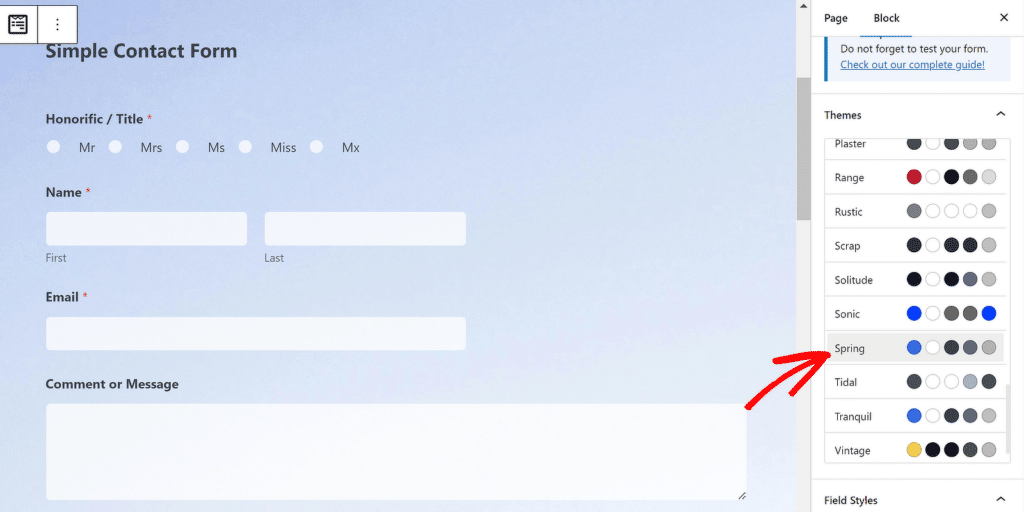
Quando estiver pronto para lançar, vá em frente e clique no botão Publicar .

E aí está! Agora você tem um formulário que permite aos visitantes selecionar um título honorífico ou título para seus nomes, dando a você a oportunidade de personalizar suas mensagens de uma forma que repercuta em seu público.
Mais perguntas sobre campos honoríficos
Por que devo adicionar um campo honorífico ao meu formulário?
Os sites usam campos honoríficos por vários motivos, incluindo:
- Personalização: Dirigir-se às pessoas com seus títulos preferidos aumenta a personalização de suas mensagens, o que é um forte componente na construção de relacionamentos.
- Segmentação de público: se sua estratégia de marketing requer segmentação baseada em gênero, o campo honorífico pode fornecer os dados de que você precisa para entender a demografia de seu público.
- Cortesia: Os campos honoríficos são uma forma de expressar cortesia profissional.
- Sensibilidade cultural: Em algumas culturas, dirigir-se a pessoas sem os seus títulos honoríficos pode ser considerado rude.
É obrigatório coletar títulos honoríficos?
Absolutamente não. Na verdade, títulos honoríficos devem ser evitados, a menos que você tenha um bom motivo comercial para coletá-los, como segmentação, ou se seu público espera ser tratado com seus títulos honoríficos. Se você não tiver um motivo específico para adicionar o campo honorífico, evite-o. Ao fazer isso, você removerá um campo extra do formulário que não tem nenhuma função específica para o seu negócio e que tornará o preenchimento do formulário mais simples para os visitantes.
E se alguém não se identificar com os títulos honoríficos tradicionais?
Você pode usar títulos inclusivos e de gênero neutro, como “Mx”, para pessoas que podem não se identificar com títulos tradicionais. Ao mesmo tempo, você pode tornar o campo de título opcional, para que os visitantes que não se identifiquem com as opções fornecidas possam ignorá-lo completamente. No entanto, esteja atento se estiver usando tags inteligentes para o campo honorífico. Se este campo for deixado em branco, a etiqueta inteligente exibirá apenas um valor em branco, o que pode fazer com que sua mensagem pareça quebrada. No final das contas, essa decisão depende inteiramente da natureza do seu negócio e das preferências do seu público. Se não tiver certeza, evite adicionar totalmente um campo honorífico.
Quais são as diferentes maneiras de adicionar um campo honorífico em WPForms?
Existem três maneiras lógicas de adicionar um campo honorífico em WPForms. Esses métodos incluem o uso de um campo de múltipla escolha ou de opção, um menu suspenso ou um campo de texto único.
A seguir, explore modelos úteis para usuários avançados
WPForms possui uma enorme biblioteca de modelos de formulário exclusivos. No entanto, existem alguns modelos de formulário ocultos que podem ser muito úteis. Sinta-se à vontade para explorar esses modelos e reutilizá-los conforme achar adequado para sua empresa ou organização.
Crie seu formulário WordPress agora
Pronto para construir seu formulário? Comece hoje mesmo com o plugin de criação de formulários WordPress mais fácil. WPForms Pro inclui muitos modelos gratuitos e oferece garantia de devolução do dinheiro em 14 dias.
Se este artigo ajudou você, siga-nos no Facebook e no Twitter para obter mais tutoriais e guias gratuitos de WordPress.
